
[HORS SUJET ?]
Rassurez-vous, je ne vais pas soudain transformer ce site en blog pour bidouilleurs informaticiens en herbe !
Simplement, j’ai pris (enfin) le temps de chercher à comprendre pourquoi il semblait impossible de modifier l’ordre chronologique de création des comptes e-mail dans l’excellent logiciel de gestion de courriels qu’est néanmoins Thunderbird.
En effet, cela fait maintenant plusieurs années que je l’utilise, et au gré d’une nouvelle installation système rendue nécessaire par des bugs qui s’accumulaient, j’ai fini par prendre le temps de trouver une solution.
Il y en a peut-être d’autre, mais celle-ci me plait par sa relative simplicité.
Alors, devant la grande joie qui m’anime, je pense que partager la méthode pourrait soulager d’autres malheureux, qui sont comme moi ennuyés par ce petit problème de conception, bien qu’ils n’aient rien d’autre à reprocher à ce bon logiciel.
Changer l’ordre de ses comptes mail sous Thunderbird:
Il faut se rendre dans l’onglet « Ouvrir le carnet d’adresse » puis « Outils » puis « Options« , puis « Avancé« , puis « Editeur de configuration« .
Ensuite, il faut cocher « Je ferais attention, promis » puisque vous allez modifier le fichier « about:config » qui contient tous les paramètres utiles ! Ne vous inquiétez pas, tant que vous ne modifier que l’ordre des comptes de courriels, vous ne risquez pas de provoquer une catastrophe !
Il faut chercher dans le menu déroulant mail.accountmanager.accounts puis faire un clic droit avec votre souris pour « Modifier« .
Ce fichier contient l’ordre des comptes en les nommant account1, account2, account3 et ainsi de suite.
Pour savoir que numéro correspond à quel compte, il suffit de regarder l’ordre dans votre version de Thunderbird. Le premier compte en haut de la liste correspond au premier compte de la liste de mail.accountmanager.accounts (ici account1).
Il suffit de les déplacer. Par exemple, si je veux que le troisième compte de ma liste se place tout en haut, il suffit de changer l’ordre: account3, account1, account2
Attention cependant, il y a également un fichier mail.accountmanager.defaultaccount qui défini le compte par défaut, qui apparaîtra toujours en premier dans la liste d’affichage (et bien sûr, on peut le modifier).
Par exemple, si mail.accountmanager.defaultaccount: account1
Celui-ci apparaîtra toujours en premier dans votre logiciel.
Vous voyez, ce n’est pas très compliqué car il suffit de changer l’ordre des comptes, mais ce n’est pas très évident à trouver spontanément.
Voilà pour ce petit hors-sujet, en espérant que cela aidera certains !
PS: J’ai utilisé Thunderbird 38.3.0 pour cette explication, mais il n’y aucun raison de penser que le principe ne s’applique pas pour d’autres versions contemporaines de ce logiciel.


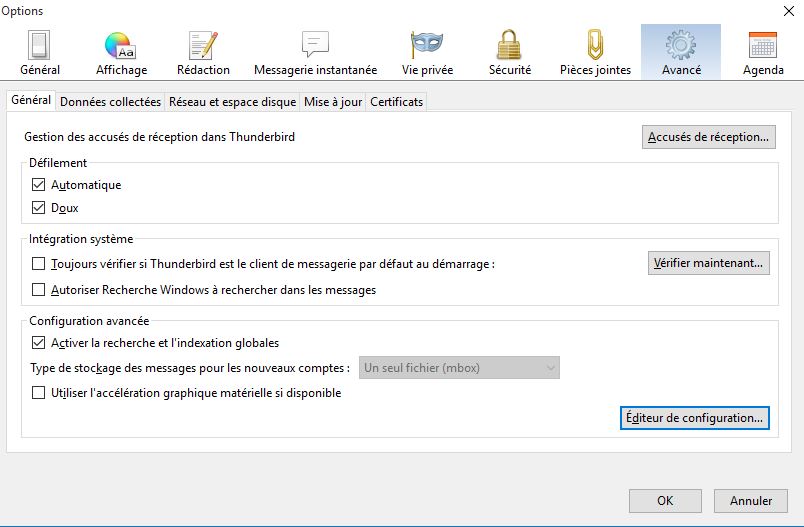
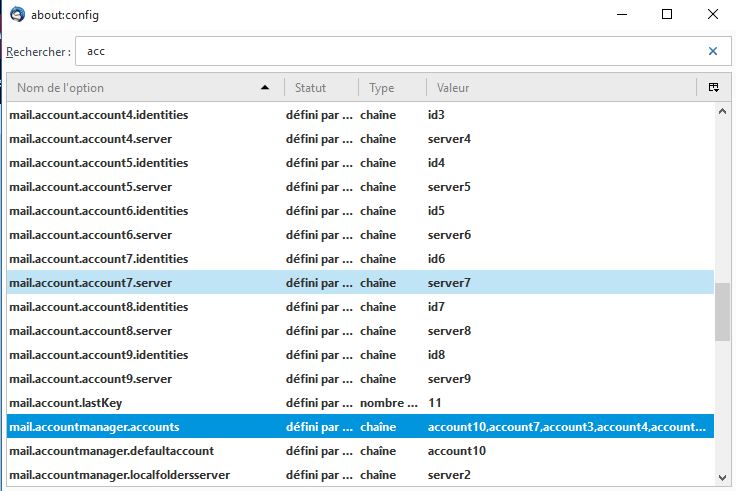


1 ping
[…] les considérations d’ordre purement pratiques pour ceux qui utilisent Thunderbird, mon article précédent permet de lancer une réflexion pour améliorer sa vie […]